Konfigurasi Mikrotik menggunakan Winbox
Assalamu'alaikum Warahmatullahi Wabarakatuh
Hari ini Saya akan sharing tentang Konfigurasi Mikrotik dengan Winbox.. Langsung saja..

5. Setelah masuk Winbox, kita Close aplikasi Winbox. Lalu masuk kembali seperti cara nomor 3 dan 4

Hari ini Saya akan sharing tentang Konfigurasi Mikrotik dengan Winbox.. Langsung saja..
3.Buka aplikasi Winbox, lakukan Nightbour klik [...] > lalu pilih MAC ADDRESS
4. Login dengan Username dan Password default dari Mikrotik
- Username = admin
- Password = ( kosong )

5. Setelah masuk Winbox, kita Close aplikasi Winbox. Lalu masuk kembali seperti cara nomor 3 dan 4

6. Berikan Nama Identity perangkat Mikrotik kita dengan melalui
#System > Identity > beri nama terserah Anda. ( Usahakan tulisan "Mikrotik" agar tidak dihapus .
#System > Identity > beri nama terserah Anda. ( Usahakan tulisan "Mikrotik" agar tidak dihapus .
7. Beri coment atau tanda melalui
#Interfaces > pilih tanda warna kuning diatas atau dengan klik ( C ) pada keyboard.
8. Beri IP Address pada masing-masing Interfaces, sesuai jumlah User
#IP > Address > klik tanda (+)
#IP > Address > klik tanda (+)
9. Berikan DNS
#IP > DNS > Centang " Allow Remote Request ".
#IP > DNS > Centang " Allow Remote Request ".
10. AGAR Eth Local / Client dapat mengakses ke Internet, lakukan setting NAT
#IP > Firewall > NAT > (+)
#IP > Firewall > NAT > (+)
CHAIR : SRCNAT
OUT INTERFACES : ETH WAN
buka TAB ACTION > pilih MASQUERADE
11. Setting DHCP Server masing masing Eth sesuai kebutuhan
#IP > DHCP Server > DHCP Setup > NEXT.. NEXT.. NEXT.. NEXT.. NEXT.. NEXT... NEXT... > OK
#IP > DHCP Server > DHCP Setup > NEXT.. NEXT.. NEXT.. NEXT.. NEXT.. NEXT... NEXT... > OK
12. Setting Routes, sesuai dengan Gateway WAN. ( Jaringan Anda )
#IP >Routes > klik pada Gateway
#IP >Routes > klik pada Gateway
13. Terakhir, Setting Hotspot
#IP > HOTSPOT > HOTSPOT Setup kita pilih Eth mana yang akan digunakan untuk Hotspot > NEXT.. NEXT.. NEXT.. NEXT.. NEXT NEXT.. NEXT.. NEXT.. NEXT.. > DNS Name ( sesuaikan dengan nama yang akan digunakan pada Browser pada saat kita login, misal: login.smkitsibisa > beri Username Password
#IP > HOTSPOT > HOTSPOT Setup kita pilih Eth mana yang akan digunakan untuk Hotspot > NEXT.. NEXT.. NEXT.. NEXT.. NEXT NEXT.. NEXT.. NEXT.. NEXT.. > DNS Name ( sesuaikan dengan nama yang akan digunakan pada Browser pada saat kita login, misal: login.smkitsibisa > beri Username Password
14. Lalu kita coba buka terminal, untuk mengecek apakah sudah Connect.
#New Terminal > tuliskan " ping google.com "
15. Kita reboot Mikrotik kita, dengan cara
#System > Reboot > Yes > Ok
#System > Reboot > Yes > Ok
16. Setelah itu kita sambungkan AP kita dengan Mikrotik pada port yang sudah kita buat tadi. Kalo dimikrotik Saya, Saya pasang di Eth5 ( jangan lupa untuk setting AP nya dulu )
17. Kita sambungkan dengan WiFi dari AP tadi, dan kita coba untuk searching.
18. Selesai.
Sekian. Semoga bermanfaat.
Wassalamu'alaikum Warahmatullahi Wabarakatuh
Catatan:
UNTUK ETH1 YANG MENGARAH WAN
A. APABILA MENDAPAT IP STATIC DARI ISP ( TELKOM ), MASUKKAN IP TSB KE ETH1 WAN DAN ISIKAN GATEWAY
#IP > ROUTES > GATEWAY ....
B. APABILA MENDAPAT IP DINAMIC DARI ISP ( TELKOM ), MAKA UNTUK MENDAPATKAN IP TSB TINGGAL MENGAKTIFKAN DHCP CLIENT
#IP > DHCP CLIENT > (+) SESUAIKAN DENGAN ETH WAN
C. APABILA KITA BERLANGGANAN ISP MISALNYA MENGGUNAKAN SPEEDY/INDIHOME, CARANYA MASUKAN USERNAME PASSWORD SPEEDY TSB DENGAN LANGKAH
#INTERFACES > (+) PPPoE CLIENT > SESUAIKAN INTERFACES KE WAN >TAB DIAL OUT > MASUKKAN USERNAME PASSWORD YANG ADA
A. APABILA MENDAPAT IP STATIC DARI ISP ( TELKOM ), MASUKKAN IP TSB KE ETH1 WAN DAN ISIKAN GATEWAY
#IP > ROUTES > GATEWAY ....
B. APABILA MENDAPAT IP DINAMIC DARI ISP ( TELKOM ), MAKA UNTUK MENDAPATKAN IP TSB TINGGAL MENGAKTIFKAN DHCP CLIENT
#IP > DHCP CLIENT > (+) SESUAIKAN DENGAN ETH WAN
C. APABILA KITA BERLANGGANAN ISP MISALNYA MENGGUNAKAN SPEEDY/INDIHOME, CARANYA MASUKAN USERNAME PASSWORD SPEEDY TSB DENGAN LANGKAH
#INTERFACES > (+) PPPoE CLIENT > SESUAIKAN INTERFACES KE WAN >TAB DIAL OUT > MASUKKAN USERNAME PASSWORD YANG ADA















































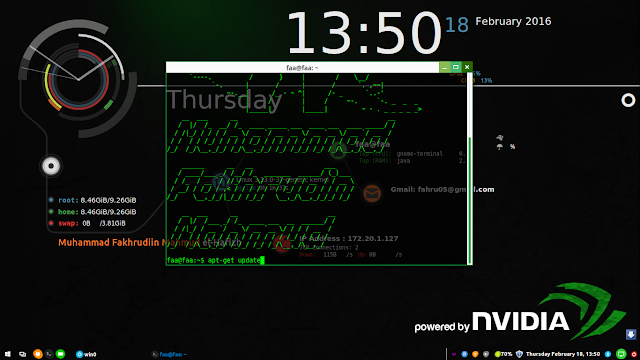
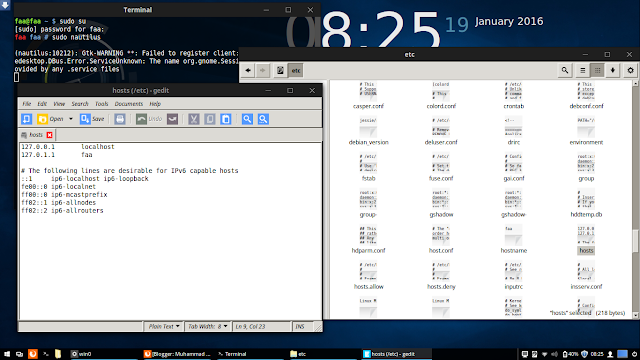
Lanjutkan mas fakhrudiin (y)
BalasHapusOke kang Najib.. Makasih sudah mampir.. (y)
Hapus